Xbox 시리즈 X/S, 다른 모든 콘솔과 마찬가지로 사용자가 게임 데이터를 하드 드라이브 또는 SSD에 저장할 수 있는 기능이 있습니다. 라고 믿기는 쉽다 Xbox Series X/S에서 저장된 게임 데이터 삭제 간단한 작업이지만 클라우드 저장으로 인해 그렇지 않을 수 있습니다.
Windows 10 키보드 단축키 목록

보시다시피 클라우드 저장은 모든 데이터를 Microsoft 서버에 백업하는 경향이 있으므로 콘솔 자체에서 저장된 정보를 삭제한다고 해서 반드시 가까운 시일 내에 반환되지 않는다는 의미는 아닙니다. 따라서 콘솔과 클라우드 모두에서 데이터를 삭제해야 합니다.
Xbox Series X/S에 저장된 게임 데이터를 삭제하는 방법
Xbox Series X/S에서 저장된 게임 데이터를 삭제하려면 가이드를 열고 내 게임 및 앱 섹션으로 이동해야 합니다. 관련된 상태를 살펴보겠습니다.
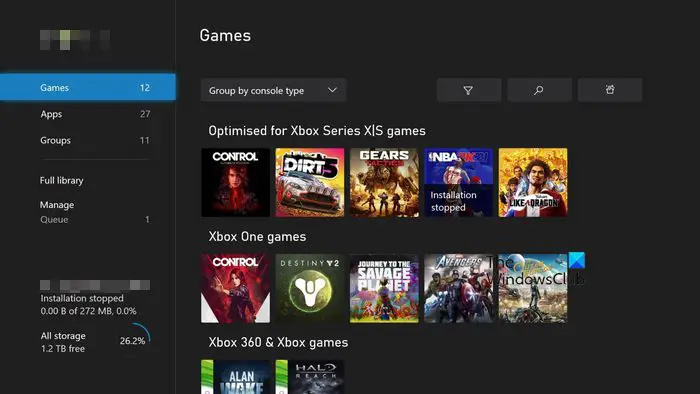
먼저 컨트롤러에서 Xbox 버튼을 눌러야 합니다.
이렇게 하면 가이드 섹션이 시작됩니다.
완료되면 내 게임과 앱을 선택하십시오.
Windows 10은 파일을 저장할 수 없습니다
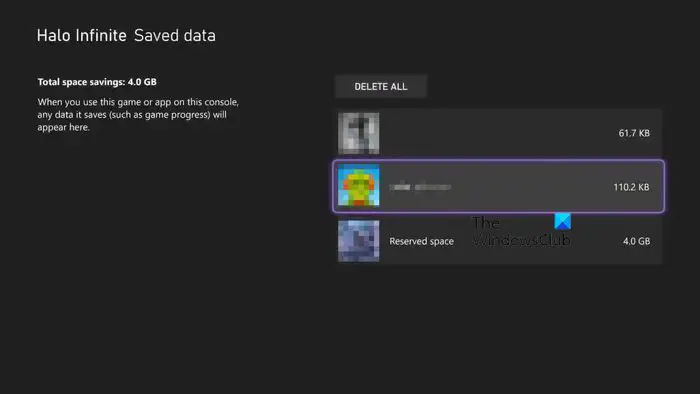
다음 단계는 콘솔과 클라우드 모두에서 데이터를 제거하는 것입니다.
내 게임 및 앱 섹션에서 모두 보기를 탭하세요.
게임으로 스크롤한 다음 데이터를 삭제하려는 게임에서 메뉴 버튼을 누릅니다.
다음 옵션을 선택하십시오. 게임 및 애드온 관리 .
이 시점에서 저장된 데이터를 선택해야 합니다.
Windows 10에서 프로그램을 숨기는 방법
이제 본체에 저장된 모든 데이터를 삭제하려면 모두 삭제를 선택합니다.
그렇지 않은 경우 데이터를 삭제할 프로필을 선택합니다.
마지막으로 콘솔에서 삭제를 선택하여 모든 로컬 파일을 삭제하거나 전체 삭제를 선택하여 Xbox와 클라우드에서 콘텐츠를 한 번에 삭제합니다.
Xbox에 저장된 정보를 삭제하면 저장 공간을 확보하고 장치 전체를 유지 관리하는 데 좋습니다. 그리고 클라우드 스토리지가 표준이 되고 있기 때문에 새 게임을 다운로드하는 데 스토리지를 사용할 수 있는 경우 Xbox에 저장된 데이터를 보관할 이유가 거의 없습니다.
Windows 10 용 irfanview
읽다 : Dolby Vision HDR이 Xbox Series X에서 작동하지 않음
Xbox에서 저장된 데이터를 삭제하려는 이유
Xbox Series X/S 비디오 게임 콘솔에서 저장된 데이터를 삭제해야 할 필요성을 느끼는 데에는 몇 가지 이유가 있습니다. 예를 들어 귀중한 하드 드라이브 공간을 확보하고, 클라우드에 저장된 데이터를 제거하고, Xbox 게임에서 데이터를 지워 잠재적인 문제를 해결하는 등의 작업을 수행할 수 있습니다.
Xbox에 저장된 파일을 삭제하는 데 가장 좋은 삭제 방법은 무엇입니까?
Xbox Series X/S에서 저장된 데이터를 삭제하는 경우 세 가지 삭제 방법이 있습니다. 특정 프로필에서 로컬로 데이터를 삭제하고 클라우드와 함께 프로필에서 삭제할 수 있습니다. 이제 이러한 옵션 중에서 특히 Xbox에 단일 사용자 이상이 있는 경우 프로필에서 삭제하는 것이 가장 좋은 방법이라고 말해야 합니다.















